क्या आप कभी आधी रात को जागे हैं और आपको वापस सोने में मुश्किल हुई है? जब तक आप उठ रहे हैं, आप कुछ पढ़ने की कोशिश करते हैं, लेकिन आपको लाइट चालू करने का मन नहीं करता है। यदि आप बिना ब्लू लाइट फिल्टर जोड़े पढ़ते हैं, तो पढ़ना इतना सुखद नहीं हो सकता है और आपकी आंखों को चोट पहुंचा सकता है।
चूंकि एंड्रॉइड पर लगभग हर चीज के लिए एक ऐप है, इसलिए आप शर्त लगा सकते हैं कि ऐसे बेहतरीन ब्लू लाइट फिल्टर ऐप हैं जिन्हें आप आज़मा सकते हैं। कुछ ऐप में दूसरों की तुलना में अधिक विकल्प होंगे, बस अगर आप एक फीचर-पैक ऐप पसंद करते हैं। लेकिन अगर आप केवल एक ऐसा ऐप ढूंढ रहे हैं जो फ़िल्टर लागू करता है, तो ऐसा ही एक ऐप भी है।
1. ब्लू लाइट फिल्टर - नाइट मोड नाइट शिफ्ट
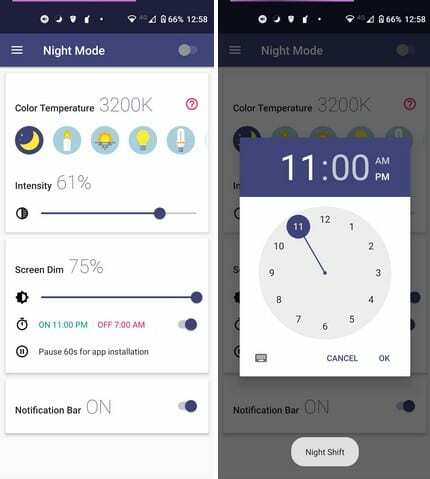
ब्लू लाइट फिल्टर - नाइट मोड नाइट शिफ्ट उपयोग में आसान ऐप है। जब ब्लू लाइट फिल्टर चुनने की बात आती है, तो आप पांच अलग-अलग विकल्पों में से चुन सकते हैं। विकल्पों को चंद्रमा, मोमबत्ती, सूर्य और दो लाइट बल्ब जैसे आइकन द्वारा दर्शाया जाएगा। जैसे ही आप टैप करेंगे, ऐप उस विकल्प के लिए ब्लू लाइट फ़िल्टर लागू कर देगा।
फ़िल्टर की तीव्रता को लागू करने के लिए स्लाइडर का उपयोग करें और आप चाहते हैं कि फ़िल्टर आपकी स्क्रीन को कितना कम करे। आप फ़िल्टर को मैन्युअल रूप से लागू कर सकते हैं, या आप विशिष्ट समय पर फ़िल्टर को चालू और बंद करने के लिए शेड्यूल कर सकते हैं। 60 सेकंड के लिए ऐप को अस्थायी रूप से रोकने का विकल्प भी है। सबसे नीचे, आपको इसमें होने या न होने का विकल्प भी मिलेगा
अधिसूचना बार, एक आइकन जो मैन्युअल रूप से फ़िल्टर चालू करने में आपकी सहायता करेगा।2. ब्लू लाइट फिल्टर और नाइट मोड - नाइट शिफ्ट
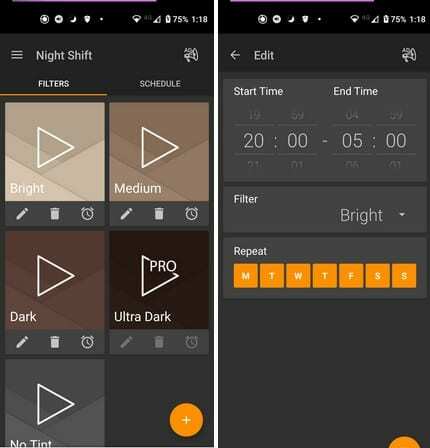
नाइट शिफ्ट ब्लू लाइट फ़िल्टर पहले ऐप से थोड़ा अलग काम करता है। उदाहरण के लिए, इसमें स्लाइडर नहीं है, इसलिए आप फ़िल्टर की तीव्रता को समायोजित कर सकते हैं। लेकिन, इसके बजाय, जब फिल्टर की तीव्रता की बात आती है तो यह अलग विकल्प प्रदान करता है। आप विकल्पों में से चुन सकते हैं जैसे:
- चमकदार
- मध्यम
- अंधेरा
- अल्ट्रा डार्क (केवल प्रो)
- कोई टिंट नहीं
नीचे दाईं ओर, आपको एक धन चिह्न के साथ एक नारंगी वृत्त दिखाई देगा। यदि आप अपना स्वयं का फ़िल्टर बनाना चाहते हैं, तो आप इसे यहीं कर सकते हैं।
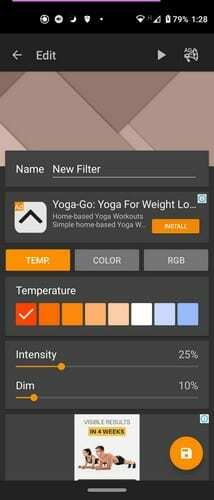
एक बार जब आप अपने नए फ़िल्टर को नाम दे देते हैं, तो आपको तापमान, रंग और RGB जैसी चीज़ें जोड़नी होंगी। जब आप सेव बटन पर टैप करते हैं, तो नया फिल्टर मुख्य पेज पर दूसरों के साथ दिखाई देगा। $ 2.99 के लिए प्रो जाने की भी संभावना है। आपको उस कीमत के लिए आजीवन मुफ्त अपग्रेड, अल्ट्रा डार्क फिल्टर, कोई विज्ञापन नहीं और कई शेड्यूल मिलते हैं।
3. आंखों की देखभाल के लिए ब्लूलाइट फ़िल्टर

आंखों की देखभाल के लिए ब्लूलाइट फ़िल्टर आपको अपने फ़िल्टर में एक विशिष्ट रंग जोड़ने देता है। आप ग्रे, ब्राउन, रेड, येलो, ग्रीन जैसे रंगों में से चुन सकते हैं। ऐप होम स्क्रीन शॉर्टकट जोड़ने, स्टेटस बार शॉर्टकट जोड़ने, स्क्रीन फ़िल्टर के बिना स्क्रीनशॉट लेने और फ़िल्टर अस्पष्टता को समायोजित करने जैसे अन्य विकल्प प्रदान करता है।
सभी सुविधाओं का उपयोग करने के लिए, आपको प्रीमियम में अपग्रेड करना होगा, लेकिन यदि आप एक विज्ञापन देखने के इच्छुक हैं, तो आप दस दिनों के लिए सभी सुविधाओं का निःशुल्क उपयोग कर सकते हैं। आप डार्क और लाइट मोड से भी स्विच कर सकते हैं।
4. बेहतर नींद के लिए ट्वाइलाइट ब्लू लाइट फ़िल्टर
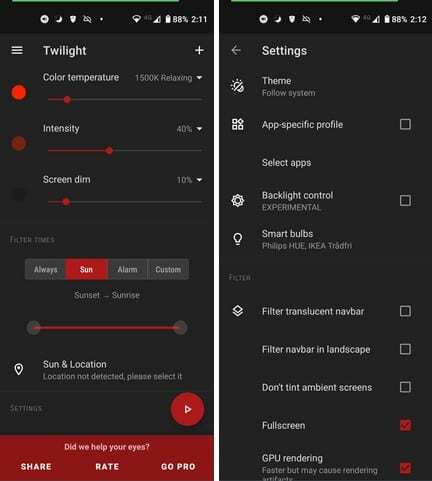
एक ऐप जो आपको विभिन्न विकल्प प्रदान करेगा वह है बेहतर नींद के लिए ट्वाइलाइट ब्लू लाइट फ़िल्टर. जब आप पहली बार ऐप खोलते हैं, तो यह आपको एक संक्षिप्त दौरे में ले जाता है कि नीली बत्ती कैसे हानिकारक हो सकती है और ऐप का उपयोग कैसे करें। आप ऐप के मुख्य पेज पर कलर टेम्परेचर, इंटेंसिटी, स्क्रीन डिम और फिल्टर टाइम जैसी चीजों को एडजस्ट कर सकते हैं।
इस अंतिम विकल्प के साथ, आप ऑलवेज, सन, अलार्म और कस्टम में से चुन सकते हैं। टाइमर को अपने इच्छित समय पर सेट करने के लिए इसके ठीक नीचे स्लाइडर का उपयोग करें। अन्य विकल्प जो आपको मिलेंगे उनमें शामिल हैं:
- सूचनाएं और लॉक स्क्रीन फ़िल्टर करें
- विषयों
- ऐप-विशिष्ट प्रोफ़ाइल
- बैकलाइट नियंत्रण
- स्मार्ट बल्ब
- पारभासी नेवबार फ़िल्टर करें
- लैंडस्केप में फ़िल्टर नेवबार
- एंबियंट स्क्रीन को टिंट न करें, फ़ुलस्क्रीन
- बूट और अन्य पर प्रारंभ करें।
5. sFilter - फ्री ब्लू लाइट फिल्टर
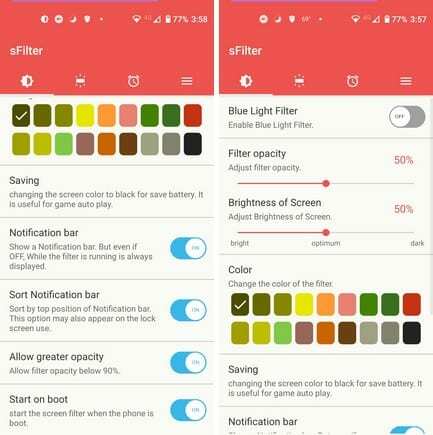
अंतिम लेकिन कम से कम, आपके पास नहीं है एसफिल्टर फ्री ब्लू लाइट फिल्टर. जब आप पहली बार ऐप खोलते हैं, तो आपको विकल्प दिखाई देंगे जिन्हें आप समायोजित कर सकते हैं, जैसे फ़िल्टर क्षमता, स्क्रीन की चमक, और इसे बंद और चालू करने के लिए बटन। चुनने के लिए विभिन्न फ़िल्टर रंग हैं, जैसे a बैटरी बचने वाला विकल्प, सूचना पट्टी में नियंत्रण विकल्प दिखाएँ, सूचना पट्टी के शीर्ष पर नियंत्रण विकल्प रखें, अधिक अस्पष्टता की अनुमति दें, और बूट पर प्रारंभ करें।
सबसे ऊपर, आपको चार टैब दिखाई देंगे. आपने अभी पढ़ा कि पहले टैब में क्या है, लेकिन दूसरे में, आप विकल्प के साथ खेल सकते हैं जैसे कि सक्षम करना ऐप विजेट, विजेट का आकार समायोजित करना, विजेट प्रभाव लागू करना, विजेट स्थिति ठीक करना, और अस्पष्टता नियंत्रण फ़िल्टर करना बटन।
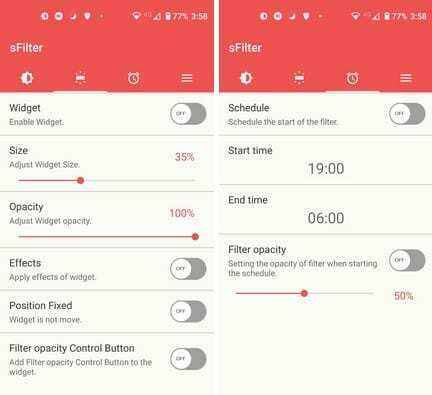
अंतिम टैब पर, आपको एक शेड्यूल पर फ़िल्टर सेट करने के लिए आवश्यक सब कुछ मिल जाएगा। फ़िल्टर अस्पष्टता सेट करने का विकल्प भी है। जैसा कि आप देख सकते हैं, यह एक ऐसा ऐप है जिसका उपयोग करना आसान है और आपको अपनी पसंद के अनुसार सब कुछ सेट करने के लिए अच्छी मात्रा में विकल्प देता है।
निष्कर्ष
कई मुद्दों में से एक जो नीली रोशनी का कारण बन सकता है, वह है सोने के लिए और भी कठिन समय। नीली बत्ती आपको तब तक जगाए रखेगी जब आपके कुछ पढ़ने का विचार बिल्कुल विपरीत था। सूची में से किसी एक ऐप का उपयोग करके, आप अपनी आंखों की रोशनी को उन हानिकारक चीजों से बचाने में मदद करेंगे जो नीली रोशनी पैदा कर सकती हैं। क्या आप रात में बहुत पढ़ते हैं? नीचे दी गई टिप्पणियों में अपने विचार साझा करें, और लेख को सोशल मीडिया पर दूसरों के साथ साझा करना न भूलें।